详细教您windows10安装iis的方法
- 2018-12-13 09:04:00 分类:win10
iis是很多技术员搭建网站的时候必不可少的功能,如果没有iis就没办法搭建网站了,但是在搭建网站的时候发现没有iis功能怎么办呢?别着急,下面小编就来说说win10安装iis的方法。
win10作为微软重磅打造的电脑操作系统得到了广大用户的认可,但是有些技术员安装win10后发现win10没有iis,这可如何是好呢?别着急,下面小编就来告诉你解决方法。
windows10安装iis的方法
1.进入桌面,鼠标点击开始按钮,然后点击“所有应用”,找到控制面板打开。

windows10系统软件图解1
2.在控制面板界面的下方点击“程序”打开。

安装iis系统软件图解2
3.在新出现的界面中点击“启用或关闭Windows功能”,进入下一步。
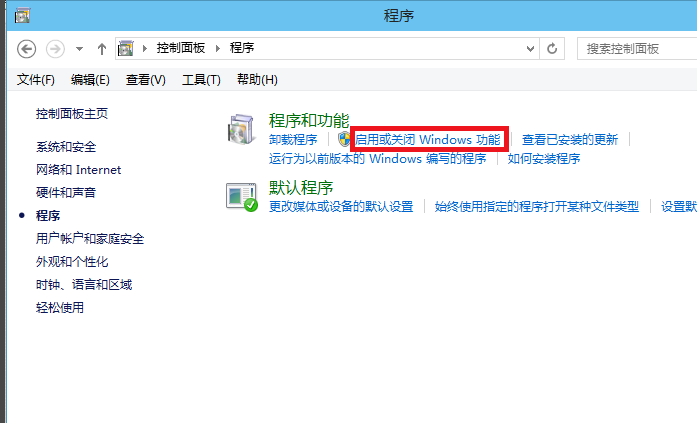
windows10系统软件图解3
4.在弹出的界面中选中“Internet Information Services”,然后点击您需要的功能,点击确定即可。

win10系统软件图解4
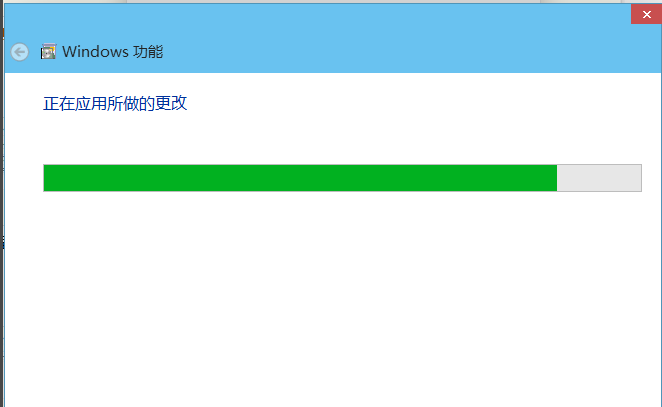
安装iis系统软件图解5
5.接着电脑会自动下载您勾选的功能,耐心等待,直到出现“Windows已完成请求的更改”这样的提示,点击重启电脑按钮即可。
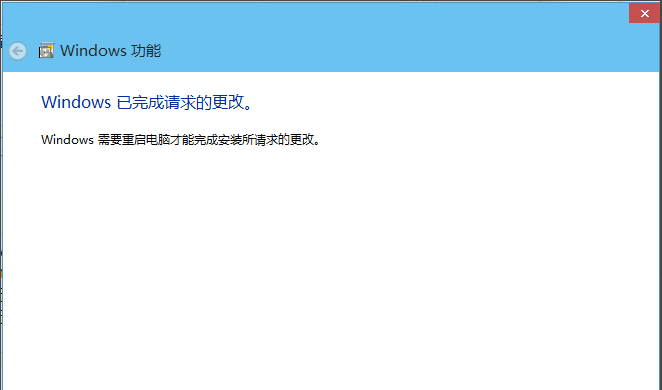
windows10安装系统软件图解6
6.重启电脑后win10就有iis功能了。

win10系统软件图解7